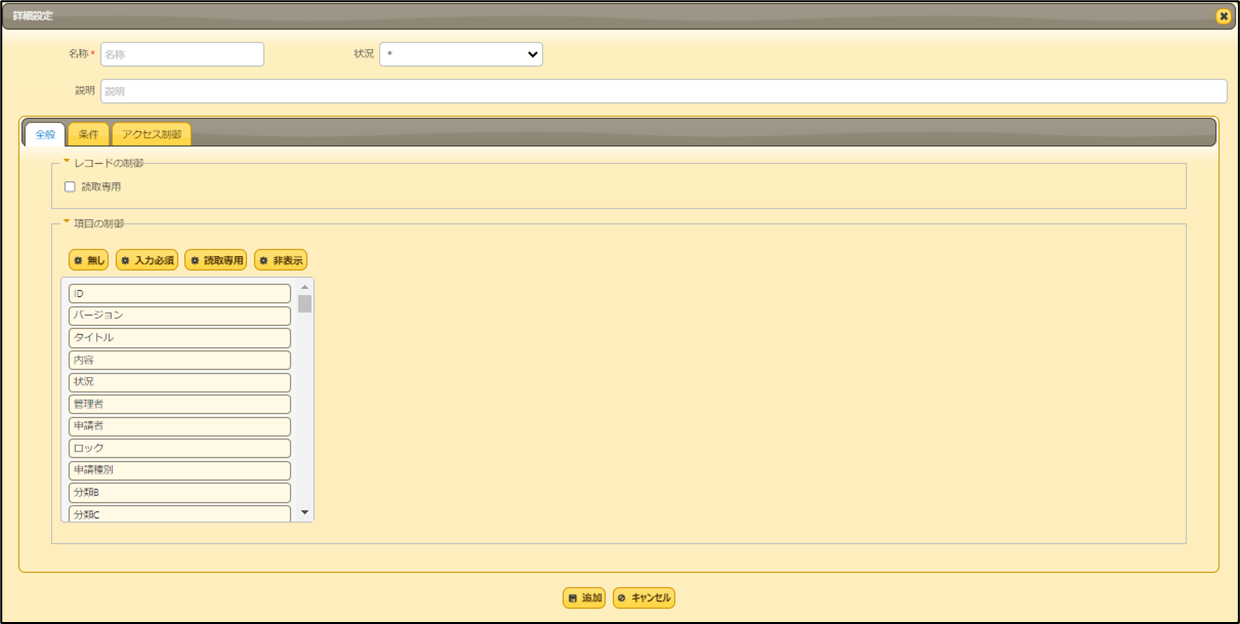ステータスに応じたレコード単位の読取専用および項目単位の「入力必須」「読取専用」「非表示」を設定します。また、「状況による制御」を有効とする「条件」や「アクセス制御」を設定することができます。
具体的な設定例は以下をご参照ください。
・項目の非表示や読取専用などの状態変更を「状況による制御」機能で実現する
■設定手順
この操作はサイトの管理権限が必要です。
- 対象のテーブルを開きます。
- 管理メニューから「テーブルの管理」をクリックします。
- 「状況による制御」タブをクリックします。
- 「新規作成」ボタンをクリックします。
- 下表の項目を入力/設定します。
- 「追加」ボタンをクリックします。
- 画面下部の「更新」ボタンをクリックします。
全般タブ
<設定項目>
| 項目名 | 説明 |
|---|---|
| 名称 | 任意の名称を設定 |
| 状況 | 「状況による制御」の対象とするステータスを設定(※1) |
| 説明 | 任意の説明を設定 |
| レコードの制御 | レコードを読取専用にする場合はチェック |
| 項目の制御 | 各項目について「入力必須」「読取専用」「非表示」 |
(※1)ステータスに応じて、「状況による制御」の設定が有効になります。また、*を指定することで、全てのステータスで有効になります。
項目の制御
| ボタン | 説明 |
|---|---|
| 無し | 対象の項目について「入力必須」「読取専用」「非表示」の設定をリセット |
| 入力必須 | 「状況」で設定したステータスに該当する場合、対象の項目が「入力必須」 |
| 読取専用 | 「状況」で設定したステータスに該当する場合、対象の項目が「読取専用」 |
| 非表示 | 「状況」で設定したステータスに該当する場合、対象の項目が「非表示」 |
条件タブ
「状況による制御」を有効にする条件を設定します。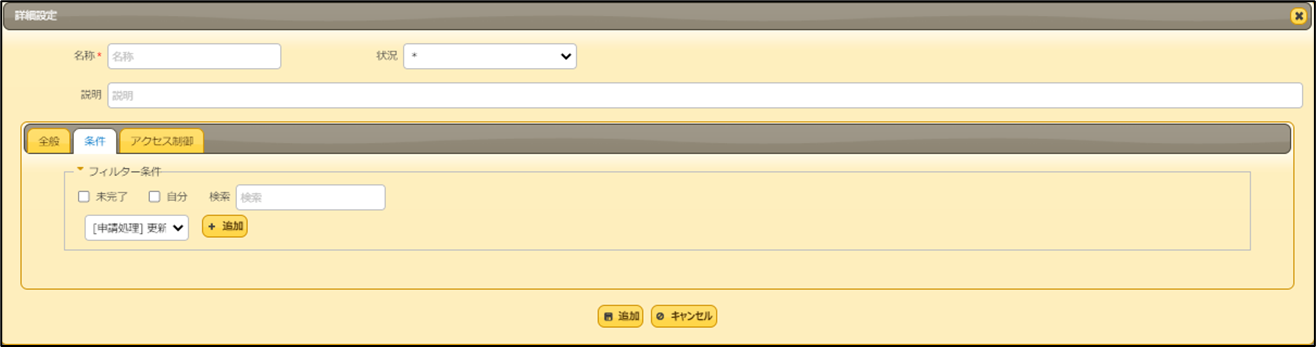
項目プルダウンから対象項目を選択・追加し、条件を設定します。
アクセス制御タブ
「状況による制御」を有効にする「組織」「グループ」「ユーザ」を設定します。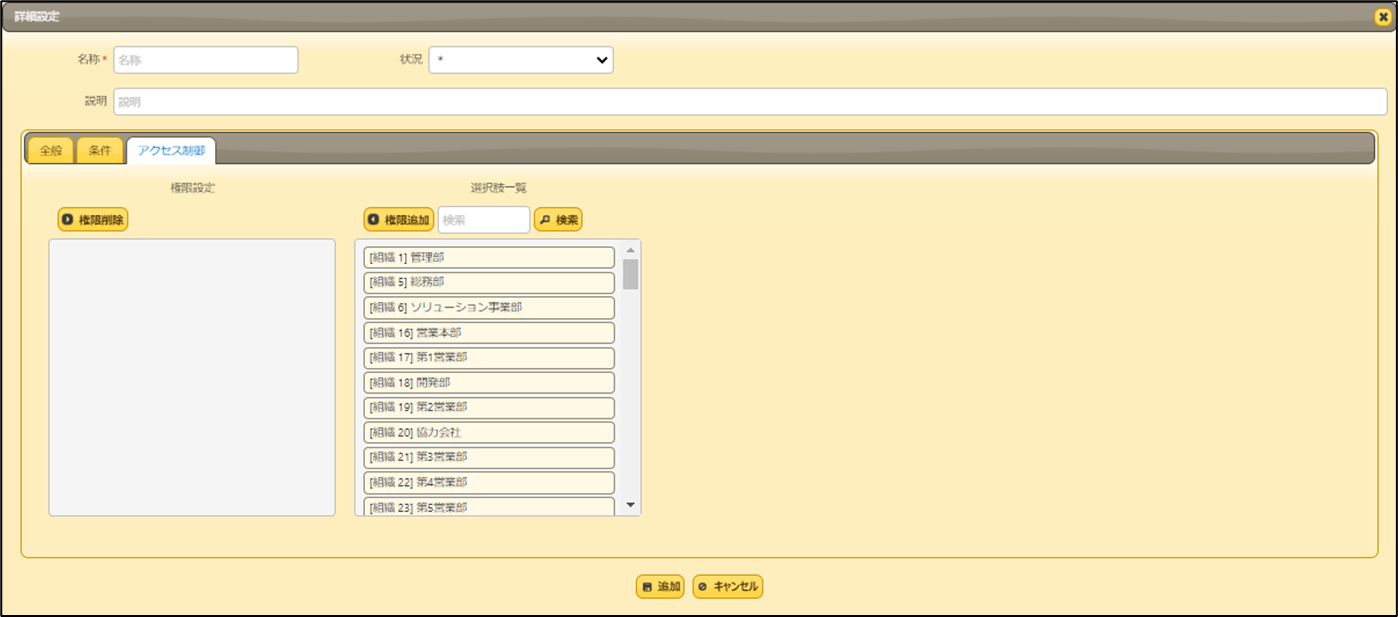
選択肢一覧より、対象とする組織/グループ/ユーザを選択し、追加します。